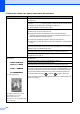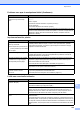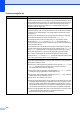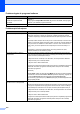Basic User's Guide
Table Of Contents
- Manual de utilizare MFC-J6520DW MFC-J6720DW
- Manualele de utilizare şi unde le pot găsi?
- Cuprins
- 1 Informaţii generale
- Utilizarea documentaţiei
- Accesarea programelor utilitare Brother (Windows® 8)
- Accesarea Manualului avansat de utilizare şi a Ghidului utilizatorului de software şi reţea
- Accesarea manualelor pentru utilizatorii avansaţi
- Accesarea serviciului de asistenţă Brother (Windows®)
- Accesarea serviciului de asistenţă Brother (Macintosh)
- Prezentarea panoului de control
- Configurarea comenzilor rapide
- Configurarea volumului
- Ecranul tactil LCD
- 2 Încărcarea hârtiei
- Încărcarea hârtiei şi a altor suporturi de imprimare
- Încărcarea hârtiei în tava de hârtie #1
- Încărcarea hârtiei în tava de hârtie #2 (MFC-J6720DW)
- Încărcarea hârtiei în fanta de alimentare manuală
- Zonele neimprimabile
- Setările hârtiei
- Hârtia şi alte suporturi de imprimare acceptate
- 3 Încărcarea documentelor
- 4 Trimiterea unui fax
- 5 Primirea unui mesaj fax
- 6 Utilizarea funcţiei PC-FAX
- 7 Telefoanele şi dispozitivele externe
- Apelurile vocale
- Serviciile de telefonie
- Conectarea la un TAD extern (dispozitiv robot telefonic)
- Telefoanele externe şi telefoanele suplimentare
- 8 Formarea şi salvarea numerelor
- 9 Copierea
- 10 Imprimarea fotografiilor de pe un card de memorie sau de pe un suport de stocare USB flash
- 11 Imprimarea de la calculator
- 12 Scanarea şi salvarea pe calculator
- A Operaţii regulate de întreţinere
- B Depanarea
- C Tabelele cu setări şi funcţii
- D Specificaţii
- Index
- brother ROM
130
Probleme legate de programul software
Probleme Recomandări
Programul software nu poate fi
instalat sau imprimarea este
imposibilă.
(Windows
®
)
Rulaţi programul Repară MFL-Pro Suite de pe discul CD-ROM. Acest program
va repara şi va reinstala programul software.
„Dispozitiv ocupat” Asiguraţi-vă că aparatul nu afişează un mesaj de eroare pe ecranul tactil.
Probleme privind reţeaua
Probleme Recomandări
Imprimarea în reţea este imposibilă.Asiguraţi-vă că aparatul este deschis şi conectat şi că este în modul Pregătit de
funcţionare. Imprimaţi un raport de configurare a reţelei (uu Manual avansat
de utilizare: Rapoarte) şi verificaţi setările actuale ale reţelei imprimate în această
listă.
Reconectaţi cablul de reţea LAN la hub pentru a verifica dacă aţi conectat corect
cablurile şi conexiunile reţelei. Dacă este posibil, încercaţi să conectaţi aparatul la
un alt port al hub-ului utilizând un cablu diferit. În cazul în care conexiunile sunt
făcute corect, pe ecranul aparatului va fi afişat timp de 2 secunde mesajul LAN
Activ.
Dacă utilizaţi o conexiune wireless (fără fir) sau aveţi probleme de reţea,
uu Ghidul utilizatorului de software şi reţea.
Funcţia de scanare în reţea nu
fu
n
cţionează.
Trebuie să configuraţi programul software de securitate/firewall produs de terţi
pentru a permite scanarea în reţea. Pentru a adăuga portul 54925 pentru scanarea
în reţea, introduceţi informaţiile de mai jos:
În câmpul Denumire: introduceţi orice descriere, de exemplu Brother NetScan.
În câmpul Număr port: introduceţi 54925.
În câmpul Protocol: este selectat UDP.
Vă rugăm să consultaţi manualul de instrucţiuni primit la cumpărarea programului
software de securitate / programului firewall produs de terţi sau să contactaţi
producătorul programului.
(Macintosh)
Selectaţi Other (Altele) din lista derulantă Model din ecranul principal al aplicaţiei
ControlCenter2. Din fereastra Device Selector (Selector dispozitiv), asiguraţi-vă
că opţiunea Network (Reţea) este selectată pentru Connection Type
(Tip conexiune) şi apoi faceţi clic pe Browse (Navigare). Reselectaţi aparatul din
reţea şi a
păsaţi p
e OK.
În cazul în care funcţia de reţea
Primire PC-Fax nu funcţionează.
(Windows
®
)
Trebuie să configuraţi programul software de securitate / programul firewall produs
de terţi pentru a permite accesul programului Primire PC-Fax. Pentru a adăuga
portul 54926 pentru Primire PC-Fax în reţea, introduceţi informaţiile de mai jos:
În câmpul Denumire: introduceţi orice descriere, de exemplu Brother PC-FAX Rx.
În câmpul Număr port: introduceţi 54926.
În câmpul Protocol: este selectat UDP.
Vă rugăm să consultaţi manualul de instrucţiuni primit la cumpărarea programului
software de securitate / programului firewall produs de terţi sau să contactaţi
producătorul programului.